"Ich habe eine Panasonic HDC-SD66 zuhause und würde am liebsten die AVCHD bearbeiten (schneiden, verbessern…), dann zusammenfügen mit Übergängen versehen usw. und dann mal als AVCHD in der Originalauflösung abspeichern. Welches Schnittprogramm/Renderprogramm könnt ihr mir empfehlen? Bitte um Hilfe."
Wenn Sie auch diese Frage haben, können Sie in diesem Artikel eine Lösung finden. Hier werden wir Ihnen vorstellen, wie man schnell und verlustlos AVCHD bearbeiten kann.

Mit Aiseesoft Video Converter Ultimate, einer professionellen Software zur Videobearbeitung, können Sie AVCHD-Dateien mit hoher Geschwindigkeit und Qualität bearbeiten. Diese Software verfügt auch über viele Bearbeitungsfunktionen wie Video schneiden, Video drehen, Video spiegeln usw. Darunter stehen einige ihre Eigenschaften:
Jetzt laden Sie diese Software kostenlos herunter, und die ausführliche Anleitung liegt darunter. Dann befolgen Sie die unteren Schritte, um AVCHD-Dateien verlustlos zu bearbeiten.
Schritt 1: AVCHD-Datei in die Software laden
Aktivieren Sie bitte zuerst das Programm, dann klicken Sie auf "Datei hinzufügen", um die AVCHD-Datei in die Software zu laden.
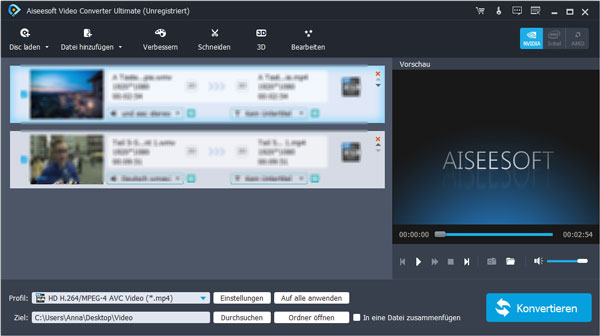
Schritt 2: AVCHD-Datei bearbeiten
Danach können Sie auf "Bearbeiten" klicken. Darin stehen 6 Optionen zur Verfügung.
Video drehen und spiegeln
Wählen Sie "Drehen" aus, dann können Sie Ihr AVCHD Video um 90 Grad im Urzeigersinn oder gegen den Urzeigersinn drehen. Sie können auch AVCHD-Datei horizontal oder vertikal spiegeln.
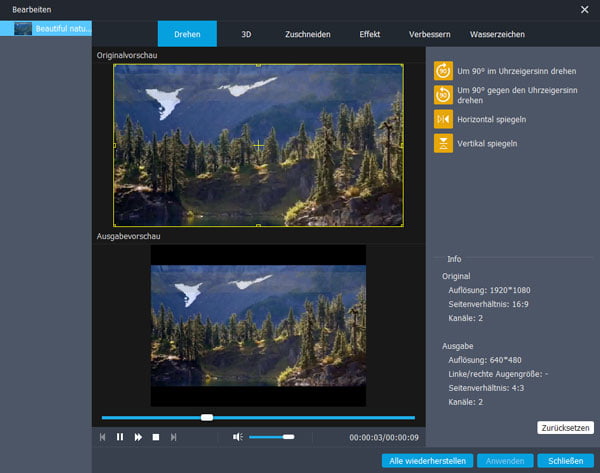
AVCHD-Datei in 3D umwandeln
Hacken Sie das Kästchen vor "3D-Einstellung aktivieren" ab, dann wählen Sie die Farben von Anaglyph, die Ihnen gefallen. Darüber hinaus können Sie auch das Bild teilen, wenn Sie diesen Bedarf haben.
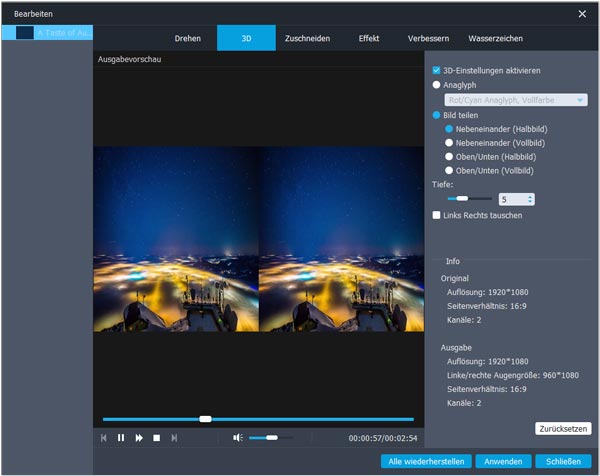
AVCHD-Datei zuschneiden
Mit dieser Funktion können Sie das Seitenverhältnis ändern. Sie können es selbst einstellen oder Sie können 16:9 oder 4:3 direkt wählen.
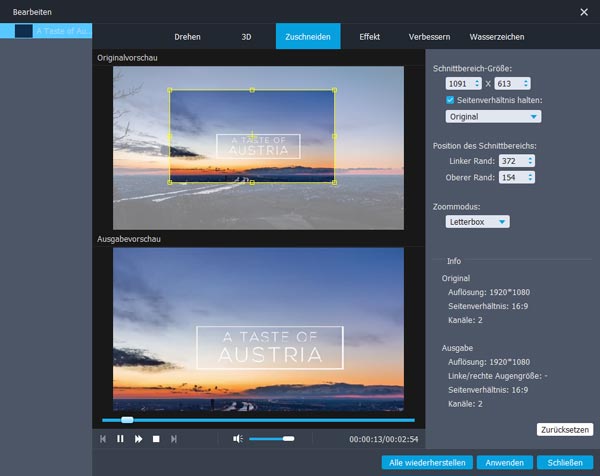
Videoeffekte anpassen
Mit der Funktion können Sie Lautstärke, Helligkeit, Kontrast, Sättigung und Farben nach Ihren Willen anpassen.
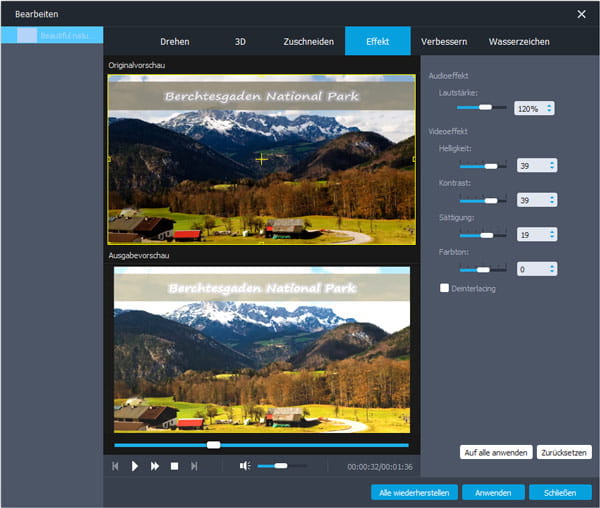
AVCHD Video verbessern
In der Oberfläche können Sie Auflösung hochskalieren, Helligkeit und Kontrast optimieren, Bildrauschen entfernen und Verwacklung im Video reduzieren.
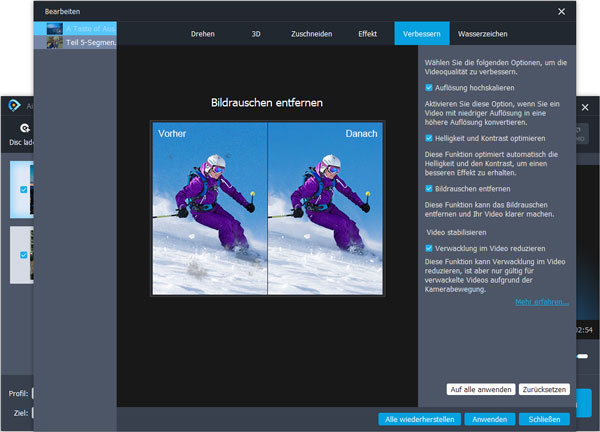
Wasserzeichen in AVCHD-Datei hinzufügen
Wählen Sie das Kästchen vor "Wasserzeichen aktivieren" aus. Sie können nicht nur Text sondern auch Bild als Wasserzeichen in die AVCHD Video hinzufügen.
Schritt 3: AVCHD-Datei speichern
Nach der Bearbeitung wählen Sie zuerst das Ausgabeformat in "Profil" und Zielort. Zuletzt klicken Sie auf den Button "Konvertieren", um die AVCHD-Datei zu speichern.
Windows Movie Maker ist ein kostenloses Videobearbeitungsprogramm für Windows. Mit dieser Software kann es Ihnen auch ermöglichen, AVCHD Video oder Film zu bearbeiten.
Windows Movie Maker besitzt eine intuitive Oberfläche, damit können Sie das Programm einfach bedienen. Mit dieser Software können Sie die Videolänge und Videoclips schneiden, die Geschwindigkeit des Videos ändern. Außerdem können Sie auch Untertitel hinzufügen. Nach der Bearbeitung können Sie das Video sogar direkt auf eine CD brennen.
Natürlich haben Sie auch viele andere Windows Movie Maker Alternative zur Verfügung wie Adobe Premiere Pro CC usw.
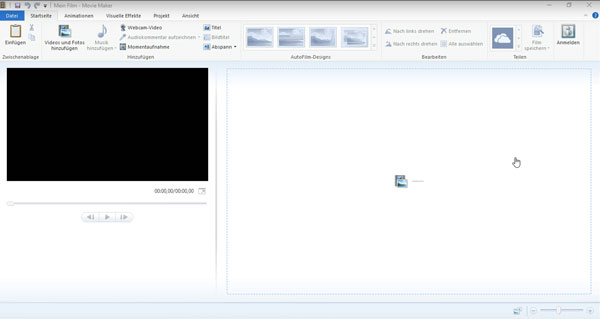
Aber Windows Movie Maker wurde seit einigen Jahren schon nicht mehr weiterentwickelt. Wenn Sie diese Software mal erfahren, können Sie auch auf diesen Link klicken. http://www.chip.de/downloads/Windows-Movie-Maker_13007023.html.
Fazit
In diesem Artikel haben wir Ihnen 2 Software empfehlen, damit Sie Ihre AVCHD Video bearbeiten können. Im Vergleich zu Aiseesoft Video Converter Ultimate sind die Funktionen von Windows Movie Maker 2012 viel weniger, und zwar macht Aiseesoft Video Converter Ultimate immer einen Update. So, bei der Wahl empfehlen wir Ihnen noch Aiseesoft Video Converter Ultimate, mit der können Sie nicht nur Video bearbeiten, sondern auch Audio oder Video konvertieren wie AVCHD in MP4 konvertieren. Um mehr zu erfahren, können Sie das Programm kostenlos herunterladen.